Laptop bị nhanh hết Pin
Nếu bạn đang dùng laptop – bất kể là laptop Windows hay MacBook – và đang gặp tình trạng máy cực kỳ nhanh hết pin, nguyên nhân rất có thể nằm ở việc bạn đang dùng trình duyệt Chrome. Đã từ lâu Chrome được đánh giá giống như một “con thú đói mồi”, ngốn rất nhiều tài nguyên hệ thống (từ CPU, RAM, cho đến pin…). Tuy nhiên, do thói quen sử dụng, không phải ai cũng sẵn sàng từ bỏ nó để chuyển qua các phương án thay thế.

Google cũng nhận thức được nhược điểm trong sản phẩm của mình và khắc phục, thế nhưng, mọi chuyện không tiến triển quá nhiều. Bởi vậy, nếu đã lỡ “dính chặt” với Chrome, bạn nên trang bị cho mình các phương án tối ưu thời gian dùng pin cho máy theo hướng dẫn dưới đây.
Nguyên nhân làm laptop bị nhanh hết pin
– Mở quá nhiều file quá nhiều cửa sổ
Bạn mở càng nhiều thẻ, cài càng nhiều extension cho Chrome, tài nguyên mà trình duyệt ngốn của bạn càng nhiều. Bởi vậy, nếu vì nhu cầu công việc nên không thể đóng tất cả các thẻ đang mở, hãy xác định xem những thẻ nào đang chiếm dụng CPU và RAM nhiều nhất để tiến hành loại bỏ. Bạn có thể làm điều này qua trình quản lý tác vụ (Task Manager) tích hợp của Chrome. Công cụ này sẽ cho bạn biết bạn đang dùng bao nhiêu extension, và Chrome nói chung đang ngốn bao nhiêu tài nguyên.
– Đèn nền bàn phím

Đối với những laptop có hỗ trợ đèn nền bàn phím, hãy tập thói quen tắt loại đèn này đi vào buổi sáng nhằm tiết kiệm pin cho thiết bị
Phải làm sao để laptop của bạn không bị nhanh hết pin?
– Nhấn nút reset
Nếu tất cả các thủ thuật ở trên không đem lại hiệu quả, bạn có thể reset Chrome và đưa trình duyệt trở về với các cài đặt mặc định. Việc reset không làm các dữ liệu như bookmark, lịch sử trình duyệt, mật khẩu bạn đã lưu, bị mất. Tuy nhiên, các dữ liệu như trang khởi động Chrome (trang hiển thị khi bạn lần đầu tiên mở trình duyệt), các thẻ bạn ghim, và công cụ tìm kiếm mặc định (những công cụ ngoài Google search), sẽ bị xoá bỏ.
Nút reset Chrome nằm ngay bên dưới nút tăng tốc phần cứng mà chúng ta nói đến ở phần trên. Bạn click vào nút Reset settings sau đó click tiếp nút Reset để xác nhận việc thiết lập lại Chrome của mình.
– Tắt những ứng dụng không cần thiết tự động chạy khi khởi động hệ thống, làm hệ thống khởi động lâu hơn.
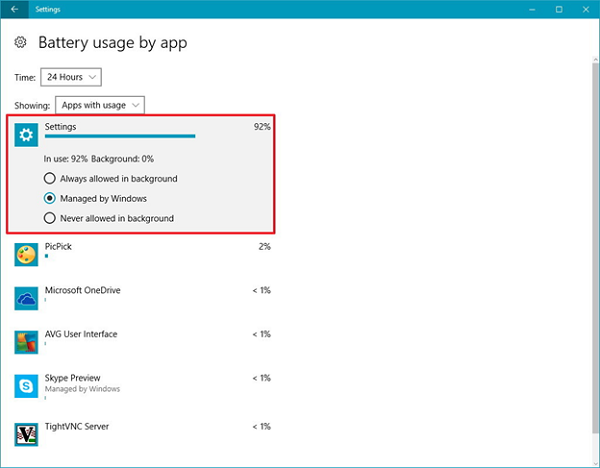
– Gỡ các thiết bị ngoại vi không cần thiết ra khỏi máy tính như : USB, ổ cứng di động, quản tản nhiệt, chuột ,…vv
– Hạn chế sử dụng ổ CD, DVD.
– Tinh chỉnh các cài đặt về mức tiêu thụ điện:
Bạn có thể chỉnh các lựa chọn này khi click chuột phải lên màn hình desktop, properties > ScreenSaver > power > max battery.
Trên đây là một số mẹo giúp laptop của bạn không hao pin chúc bạn thành công,
Vecha Computer chuyên sửa chữa laptop Cần Thơ. Liên hệ với chúng tôi tại đây.
Trong quá trình sử dụng laptop của bạn nếu có cần hỗ trợ, bạn nên gọi ngay cho trung tâm để các kỹ thuật viên chuyên nghiệp của chúng tôi tư vấn cách xử lý cho bạn. Tốt hơn bạn nên khắc phục ngay lập tức có khả năng sẽ tiết kiệm chi phí sửa chữa và giúp máy hoạt động tốt hơn., Nếu bạn quá bận rộn hãy để lại lời nhắn, trung tâm sẽ phản hồi thông tin lại cho bạn. Đặc biệt Trung tâm sửa chữa laptop Vecha có dịch vụ nhận máy tận nhà đối với khách hàng sống tại trung tâm TP. Cần Thơ
Lượt xem: 748












